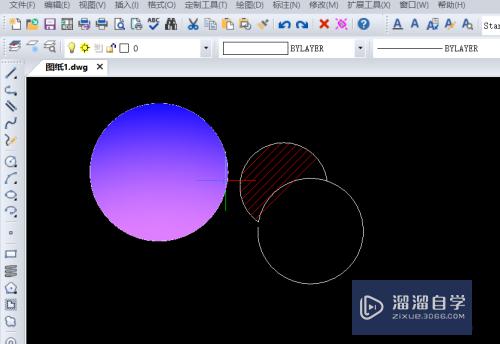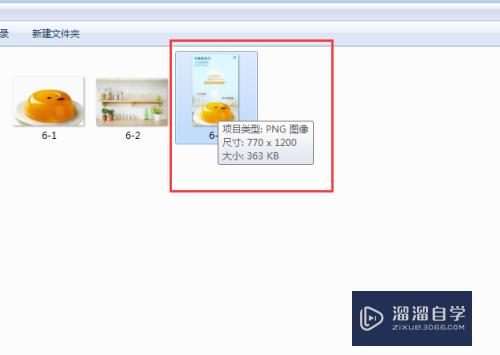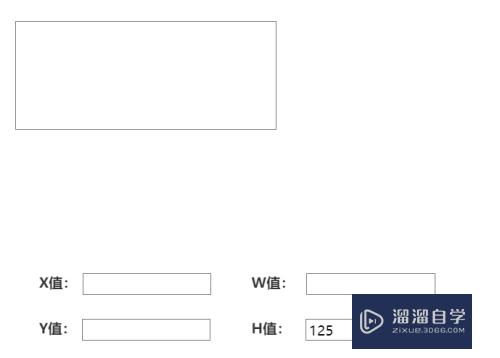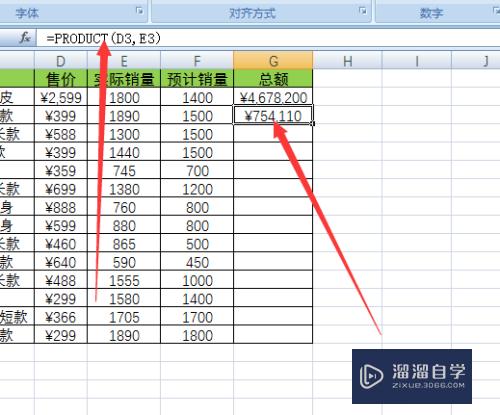怎么在Excel表格中加一行或加一列(怎么在excel表格中加一行或加一列?)优质
怎么在Excel表格中加一行或加一列?相信很多小伙伴都对这个问题很感兴趣。那么具体怎么操作呢?下面小渲就给大家分享一下。在Excel表格中加一行或加一列的方法。希望能帮助到大家。
想要玩转“Excel”。快点击此入口观看最新教程→→
工具/软件
硬件型号:机械革命极光Air
系统版本:Windows7
所需软件:Excel2013
方法/步骤
第1步
打开需要增加行列的excel表格

第2步
选定需要增加行的位置。鼠标右键点击[插入]。若要取消。鼠标右键点“删除”
若要增加列。也可用同样方法增加

第3步
选定需要增加行的位置。鼠标右键点击[插入]。再点键盘上“F4”键。点击一次为增加一行。需要多行多次点击就可。若要取消。全选鼠标右键点“删除”
若要增加列。也可用同样方法增加
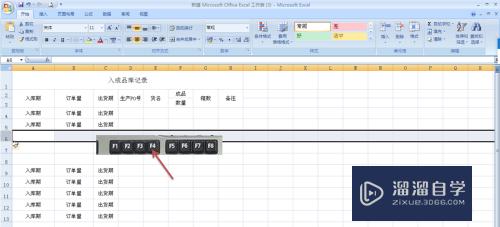
第4步
选定需要增加行的位置。在主界面“开始”中找出“单元格”--“插入”点开选择“插入工作表行”
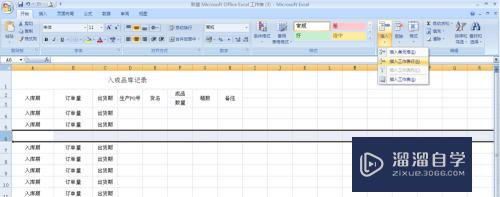
第5步
选定需要增加列的位置。在主界面“开始”中找出“单元格”--“插入”点开选择“插入工作表列”

第6步
选定要增加的行或列位置。同时按“ctrl+”,就快速的增加了
可要取消。选定增加的行或列。同时按“ctrl-”就可以了

以上关于“怎么在Excel表格中加一行或加一列(怎么在excel表格中加一行或加一列?)”的内容小渲今天就介绍到这里。希望这篇文章能够帮助到小伙伴们解决问题。如果觉得教程不详细的话。可以在本站搜索相关的教程学习哦!
更多精选教程文章推荐
以上是由资深渲染大师 小渲 整理编辑的,如果觉得对你有帮助,可以收藏或分享给身边的人
本文标题:怎么在Excel表格中加一行或加一列(怎么在excel表格中加一行或加一列?)
本文地址:http://www.hszkedu.com/72995.html ,转载请注明来源:云渲染教程网
友情提示:本站内容均为网友发布,并不代表本站立场,如果本站的信息无意侵犯了您的版权,请联系我们及时处理,分享目的仅供大家学习与参考,不代表云渲染农场的立场!
本文地址:http://www.hszkedu.com/72995.html ,转载请注明来源:云渲染教程网
友情提示:本站内容均为网友发布,并不代表本站立场,如果本站的信息无意侵犯了您的版权,请联系我们及时处理,分享目的仅供大家学习与参考,不代表云渲染农场的立场!